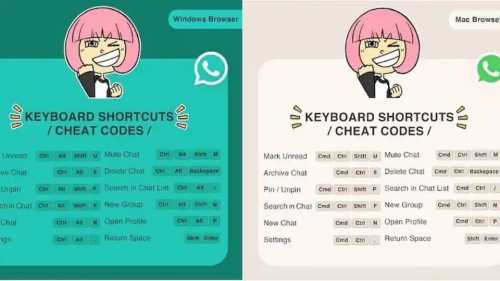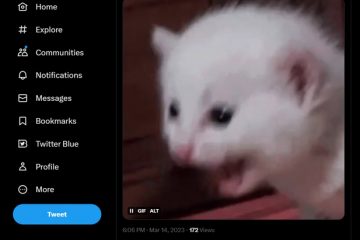Whatsapp a publié des codes de triche pour Mac et Windows . Il existe tellement de raccourcis clavier pour les utilisateurs de PC de l’application, tels que marquer le message comme non lu , désactiver le chat, supprimer le chat, démarrer un nouveau chat , et plus encore. Whatsapp a partagé ces images de code de raccourci sur Twitter.
Voici la liste des raccourcis clavier WhatsApp pour les navigateurs et applications de bureau Mac et Windows
L’utilisation de ces touches de raccourci dépendra du système d’exploitation de l’utilisateur. Pour les utilisateurs de l’application Mac, les codes sont différents, pour les navigateurs Windows et Mac, c’est différent, et pour l’application de bureau Windows, les raccourcis ne sont pas non plus les mêmes. Ainsi, vous pouvez utiliser les codes en fonction de votre appareil.
Voici le Tweet publié par Whatsapp avec la légende” Mode boss final: DÉVERROUILLÉ !”
Mode boss final: DÉVERROUILLÉ! pic.twitter.com/ykDVmwyL7V
-WhatsApp (@WhatsApp) 7 avril 2021
Comme les codes sont partagés via des images sur Twitter, nous avons ici apporté une liste de codes pour chaque version PC.
Raccourcis clavier WhatsApp pour l’application de bureau Mac
- Marquer comme non lu: CMD + CTRL + U
- Archiver le chat: CMD + E
- Épingler/détacher: CMD + MAJ + P
- Rechercher dans le chat: CMD + SHIFT + F
- Nouveau groupe: CMD + CTRL + N
- Paramètres: CMD +,
- Clavardage muet: CMD + MAJ + M
- Supprimer le chat: CMD + SHIFT + D
- Recherche dans la liste de chat: CMD + F
- Nouveau chat: CMD + N
- Profil ouvert: CMD + P
- Espace de retour: MAJ + ENTRÉE
Cependant, tous ces codes ne sont disponibles que pour les navigateurs de bureau et les applications de bureau, il est donc évident que cela ne fonctionnera pas sur votre téléphone.